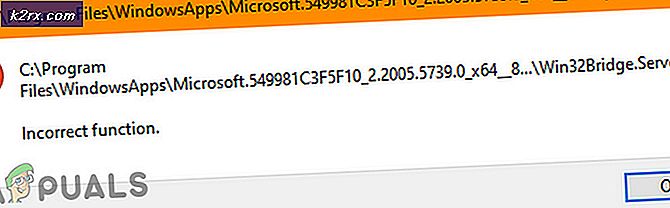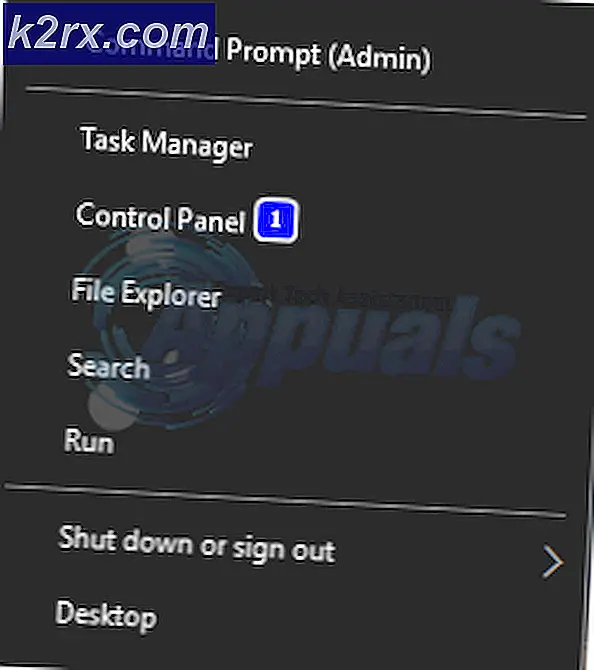Sådan Fix High CPU & Disk Brug af CompatTelRunner.exe
CompatTelRunner.exe er en proces, der bruges til at opgradere dit system til den nyeste OS-version eller andre Service Pack-opgraderinger. Det bruges også til at udføre diagnoser på din computer for at afgøre, om der er mulighed for kompatibilitetsproblemer og indsamle programtelemetriinformation, hvis du er optaget til Microsoft Customer Experience Improvement Program. Det giver Microsoft mulighed for at sikre kompatibilitet, når du vil installere den nyeste version af Windows OS.
Denne proces er en del af en Windows Update, specielt KB2977759, som står som Kompatibilitetsopdatering til Windows 7 RTM (Release to Manufacturer). Opdateringen er en af de mange, der tjener som forberedelse til at opgradere til den nyeste OS version, og vil
Denne proces tager højde for båndbredde, som kan bremse din pc, og du vil sandsynligvis gerne slippe af med det. Brugere klagede over flere CompatTellRunner.exe- filer, der vises i task manager, der bruger CPU og diskbrug .
Selvom denne proces ikke er virkelig nødvendig og kan slettes, men hvis du vil have Microsoft til at diagnosticere dit system af sig selv og køre kompatibilitetskontrollerne, så lad det løbe. Dette kan være et privatliv bekymring for nogle.
Filen CompatTelRunner.exe er placeret i mappen System32 og ejes af TrustedInstaller eventuelle ændringer, du forsøger at gøre, for at det vil blive opfyldt, hvis en Access nægtes fejl, hvilket betyder at du ikke kan ændre eller slette den på nogen måde. Dette skyldes, at processen er ejet af TrustedInstaller, og alt andet har kun en Read Only-tilladelse over det, og du kan ikke ændre det.
Der er en løsning på problemet, og det indebærer at tage ejerskab af processen, hvorefter du kan slette den uden at slette hele Windows-opdateringen og redde dig selv fra problemer ELLER du kan lade programmet forblive, og bare deaktivere Planlagte opgaver, der starter program.
Metode 1: Reparér korrupte systemfiler
Download og kør Reimage Plus for at scanne og reparere korrupte / manglende filer herfra, hvis filer er fundet korrupte og mangler at reparere dem og derefter se om problemet fortsætter, hvis det gør det, gå videre til næste metode nedenfor.
Metode 2: Tag ejerskab af CompatTellRunner.exe, og slet det efterfølgende
Processen er ret retfærdig, men sørg for ikke at springe over trin og husk at du skal være logget ind som administrator. Først og fremmest skal du åbne din startmenu ved at trykke på Windows- tasten på tastaturet eller ved at klikke på ikonet Windows i slutningen af proceslinjen.
Skriv compattelrunner.exe i søgefeltet, men lad ikke resultatet åbne, hvilket er en fil ved navn compattelrunner, og i stedet højreklik på den og vælg Åbn filplacering fra rullemenuen
ELLER Hold Windows-tasten nede, og tryk på R. Skriv C: \ Windows \ System32 og skriv CompatTelRunner.exe i søgefeltet øverst til højre.
PRO TIP: Hvis problemet er med din computer eller en bærbar computer / notesbog, skal du prøve at bruge Reimage Plus-softwaren, som kan scanne lagrene og udskifte korrupte og manglende filer. Dette virker i de fleste tilfælde, hvor problemet er opstået på grund af systemkorruption. Du kan downloade Reimage Plus ved at klikke herNår du er inde i mappen, skal du højreklikke på Compattelrunner.exe- filen i den og vælge Egenskaber fra menuen. I vinduet, der åbnes, vil du se en sikkerhedsfane, vælge den og klikke på knappen Avanceret indeni. Når vinduet åbnes, skal du finde fanen Ejer og vælge Skift ejer . Dette giver dig en liste over nye ejere, hvorefter du skal vælge den konto, du bruger, og klik på Anvend. Du vil blive mødt med en prompt, der advarer dig om at lukke alle Egenskaber vinduer, der for øjeblikket er åbne for at ændre ejerskabet, så lukk dem.
Når du har ændret ejeren af filen, skal du derefter ændre tilladelserne. For at gøre det skal du højreklikke på Compattelrunner.exe- filen igen og åbne Egenskaber. Gå til fanen Sikkerhed og klik på Avanceret igen. Inden for vinduet skal du vælge Tilladelser og vælge den konto, du bruger , fra listen, der vises. Du vil se et nyt vindue med muligheder for tilladelserne. Øverst under kolonnen Tillad skal du vælge Fuld kontrol og klikke på Anvend.
Når du er færdig med dette, er du ejer af filen, ikke TrustedInstaller, og du har fuld kontrol over det, hvilket betyder, at du kan slette det uden at blive mødt med Adgangen nægtes fejl. Du er velkommen til at gøre det, og du vil ikke se det overtage nødvendige ressourcer fra dit system.
Selvom der er nogle løsninger, som du måske vil løbe ind i, vil du fortælle dig at slette hele opdateringen, KB2977759, det gør det ikke en smart ide, da dette vil rod i hele tidsplanen for Windows-opdateringer, og du kan have større problemer i fremtiden. Følg de ovennævnte trin for sikkert at slette filen, og du vil få din computer til at køre igen på ingen tid.
Metode 3: Deaktiver CompatTelTunner.exe fra Task Scheduler
Hold Windows-nøglen, og tryk på R. Skriv taskschd.msc og klik på OK .
Udvid Opgaveplanlægningsbibliotek -> Microsoft -> Windows -> Application Experience
Højreklik på en af de opgaver, der er angivet som Microsoft Compatibility Appraiser, og vælg Deaktiver .
PRO TIP: Hvis problemet er med din computer eller en bærbar computer / notesbog, skal du prøve at bruge Reimage Plus-softwaren, som kan scanne lagrene og udskifte korrupte og manglende filer. Dette virker i de fleste tilfælde, hvor problemet er opstået på grund af systemkorruption. Du kan downloade Reimage Plus ved at klikke her